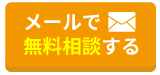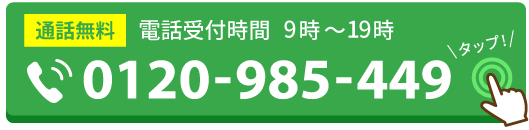PS4が重い原因とは?快適に遊ぶための対処法を紹介

「ps4が重い原因が知りたい」
「ps4が重いときの対処法を知りたい」
PS4の動作が重く快適に遊べなくて困っている方は多くいらっしゃるのではないでしょうか?
PS4の動作が重い場合は以下の原因が考えられます。
PS4の動作が重いのはさまざまな原因があり、それぞれの原因に応じた対処をおこなう必要があります。PS4をWi-Fiに接続している場合には、有線での接続に切り替えることで動作が快適になることがあります。
とはいえ、「有線LANてどれくらいの費用がかかるのか心配」と考える方もいらっしゃるでしょう。
ライフテックスでは他社よりも格安でLAN配線工事をご提供しています。
弊社は年間3,000件以上の施工実績があるため、まとめて部材を仕入れることでLAN配線工事が低コストに抑えられます。
お見積りやご相談は無料で承っておりますので、まずはお気軽にご相談ください。
PS4が重い原因
PS4で遊んでいて重いと感じるときはどのような原因があるのでしょうか?問題を解決するためにも、重い原因を把握しておきましょう。
PS4が重い原因は以下のとおりです。
それぞれの原因について詳しく解説します。
PS4本体のアップデートがされていない
本体のアップデートがされず古いままの場合には、PS4の動作が重くなってしまう恐れがあります。
基本的にPS4を使用していればシステムソフトウェアは常に最新状態になります。しかし、まれにアップデートが上手く行かずに、システムソフトウェアが古いバージョンのままになってしまう場合があります。
PS4本体に熱がこもっている
PS4本体に熱がこもってしまい、PS4が重くなっている場合もあります。PS4は動作の際に内蔵されている精密機器が熱を生み出すため、熱がこもりやすくなっています。
熱がこもる原因は以下のとおり
- PS4を窓際や直射日光が当たる場所に置いている
- PS4本体に付いている冷却ファンにほこりが溜まっている
- 長時間スタンバイモードにしている
PS4は熱が上昇し過ぎると電源が落ちるようになっているため、こまめに掃除したり風通しの良い場所においたりして、熱がこもらないようにしましょう。
ゲームのバージョンが古い
PS4が重い原因には、ゲームのバージョンが古い点も挙げられます。PS4本体のシステムソフトウェアが最新状態でも、ゲームのバージョンが古いとゲーム側が付いていけずに処理が遅れてしまう恐れがあります。
画面上の動作が遅れてしまうため、快適に遊べなくなってしまいます。
スタンバイモードを多用している
スタンバイモードを多用するとPS4の動作が重くなる恐れがあります。
スタンバイモードとはPS4本体を一時的に待機状態にする機能のことです。この機能を使うことで省電力状態にしたり、すぐにゲームを再開したりすることができます。
しかし、スタンバイモードは再起動や電源OFFとは違い、不要な電気やデータを完全にリセットできません。そのため不要な電気やデータが蓄積して、動作が重くなったりカクついたりする原因になります。
HDDに障害が発生している
PS4の動作が重い場合、HDDに障害が発生している恐れがあります。
HDDに障害が発生する原因
- 物理的な衝撃:落下や踏み付けなど本体に物理的な力が加わる
- 環境不良:長時間連続の使用、湿気の多い場所や直射日光が当たる場所での使用
ネット接続が不安定になっている
ネット接続が不安定になっているとPS4の動作が重くなることがあります。
オフラインでプレイしているときに問題がなく、オンラインで動作が重い場合にはインターネットの速度に問題があると考えられます。
特に無線LANを使ってインターネット接続している場合は、環境によって通信が不安定になりやすいケースも見られるでしょう。
オンラインゲームをプレイするときに関係する指標に、「Ping値」と「ダウンロード速度」があります。
ダウンロード速度とはインターネット上でデータを受信する速さを示す値で、数値が高ければ高いほど受信速度も速いことになります。Ping値はインターネットの応答速度を示す値で、数値が高いほどラグが生じにくいとされています。
PS4のダウンロード速度・Ping値の目安
| 下り速度(ダウンロード速度) | 30Mbps以上 |
|---|---|
| 上り速度(アップロード速度) | 10Mbps以上 |
| Ping値 | 10ms(ミリ秒) |
ネットが不安定になっている場合にあわせて確認してください。
PS4やゲームのサーバーが混雑している
PS4やゲームのサーバーが混雑している場合もPS4が重くなる恐れがあります。
発売直後やアップデート後にゲームをプレイする場合は、サーバーがしばらく混雑しており快適に遊べないケースが多々見られます。しかし、サーバーが混雑している場合はどうすることもできません。
アップデート後に快適に遊べない場合には、時間をずらして遊ぶといった工夫をしましょう。
DNSサーバーに障害が発生している
過去にはDNSサーバーに障害が発生し、一部のプロバイダがインターネットにアクセスできないという事例がありました。
DNSサーバーに障害が発生した場合には、PS4だけでなく全ての機器がインターネットに接続できなくなります。この問題を解決するにはDNSサーバーの設定を変更する必要があります。記事の後半で「PS4側のDNS設定を変更する」方法について解説します。
PS4が重くなってきたらバックアップを取ってデータを守ろう
PS4の動作が重くなってきたらデータが消えてしまう前に、バックアップを取りましょう。
PS4が重い原因のひとつとして、HDDに問題が発生している可能性もあげられます。その場合はPS4内のデータが消えてしまう恐れもあります。大事なデータが消えてしまう前にバックアップを取っておきましょう。
PS4のバックアップを取る方法は以下のとおりです。
- オンラインストレージを利用してバックアップを取る
- 外付けHDD/SSDやUSBメモリを利用してバックアップを取る
オンラインストレージは「PlayStation Plus(PS Plus)」に加入している場合に利用できるサービスです。PlayStation Plus(PS Plus)とはさまざまな特典を受けられる有料会員サービスです。
またPlayStation Plusに加入している場合は「自動アップロード」を活用しましょう。自動アップロードを使えば、ゲームのセーブデータのバックアップを自動でクラウド上に保存してくれます。
外付けHDD/SSDやUSBメモリを利用してバックアップを取る場合、「ゲーム内のスクリーンショット画像」や設定内容などもすべて保存できます。
ただしこの方法ですべてのデータのバックアップを取るには、大容量のHDD/SSD、USBメモリが必要になります。最低でもPS4ハードドライブの2倍の容量の「FAT32」もしくは「exFAT」フォーマットの外付け機器を用意してください。
PS4の動作が重いときの対処法
PS4の動作が重いときにはどのように対処すればいいのでしょうか。PS4の動作が重いときの対処法は以下のとおりです。
それぞれの対処法について詳しく解説します。
ルーターとPS4本体を再起動する
PS4の動作が重いときは、まずルーターとPS4本体を再起動してみてください。
ルーターもしくはPS4本体のエラーや、ケーブルの接続不良により、回線速度が遅くなり動作が重くなっている場合もあります。
また最近のゲーム機器は昔の機器よりも精密になっているため、長時間電源をいれたままにすると不具合が起こる恐れもあります。一度電源を切って30秒ほど放置してから再起動してみてください。
ゲームのバージョンやシステムソフトウェアを更新する
PS4の動作が重いときは、PS4本体のシステムソフトウェアとゲームのバージョンを更新しましょう。
PS4本体もしくはゲームのバージョンが最新の状態になっていないと、動作に悪影響を及ぼす恐れがあります。
PS4本体のシステムソフトウェアは基本的には自動でアップデートが行われるため、常に最新状態になっています。しかし、通信環境が悪くアップデートがうまく進まずにシステムソフトウェアが最新状態になっていない場合は、再度アップデートをおこないましょう。
システムソフトウェアを常に最新にしておくことで、「動作が重い」といった不具合だけでなく、「フリーズやクラッシュ」などの不具合も回避しやすくなります。
データベースの再構築をおこなう
PS4の動作が重いときはデータベースの再構築をおこなうことで問題が解決する場合があります。
長期間使っているPS4は多くのデータの読み書きをおこなっているため、データベースの状態があまり良くない恐れがあります。
データベースの再構築のやり方は以下のとおりです。
- PS4の電源が切れているか確認する。(電源ランプが消灯している)
- 電源ボタンを押しピッと音が鳴った後も指を離さない。
- 7秒ほど押し再びピッと音が鳴ったら電源ボタンから指を離す。
- 画面上に「DUALSHOCK 4をUSBケーブルで接続して、PSボタンを押してください。」と表示されたら、画面の指示に従いPSボタンを押してください。
- セーフモードが起動するので「5.データベースを再構築する」を選択してください。
データベースの再構築は、ゲームデータやセーブデータは削除されません。
PS4を初期化する
PS4の動作が重いときはPS4本体を初期化するという方法もあります。
初期化の手順は[設定]>[初期化]>[PS4を初期化する]を選択して、[クイック]もしくは[フル]のどちらかを選ぶと初期化が進みます。
クイックを選択した場合、本体ストレージのデータを簡易的に削除してPS4を初期化します。フルを選択すると、本体ストレージのデータを完全に削除してPS4を初期化します。
PS4の動作が重く不具合を解消する目的で初期化をおこなうなら、フルを選択しましょう。文字通り購入時の初期状態に戻す操作になるため、ゲームデータなど大切なデータのバックアップを取ってから行ってください。
HDDを交換する
HDDに障害が発生している場合は新しいHDDに交換することでPS4の動作が改善することがあります。データベースの再構築や初期化をおこなっても改善しない場合はこの方法を試してみてください。
HDDの交換手順はPS4のシリーズによって多少異なります。例として、CUH-7000シリーズのHDD交換手順をご紹介します。
- 本体を平らな場所に裏返して置き、HDDベイカバーを右側から取り外す。
※HDDベイカバーははがしても安全で、保障にも影響がないためステッカーが付いている場合ははがす。
- HDDアタッチメントとPS4を取り付けているネジを取り外して、HDDアタッチメントを引き出して取り外す。
- HDDアタッチメントからネジ4本を取り外す。
- アタッチメントからHDDを取り外して新品のHDDを挿入する。
- ネジを締めすぎないように注意しながら元に戻す。
- HDDカバーを再度取り付ける。
他のシリーズをお使いの方は「Playstation.com」に交換手順が記載されているので、そちらをご覧くださいね。
PS4側のDNS設定を変更する
PS4が重い場合にはPS4側のDNS設定を変更してみてください。
- DNS設定の変更方法は以下の手順に従って進める
- PS4のホーム画面の[設定]から[ネットワーク]を選択する
- [インターネットイ接続設定]から[Wi-Fiを使用][LANケーブルを使用のどちらかを選択する
- [カスタム]から[IPアドレス設定]に進み、[自動]を選択する
- DHCPホスト名は[指定しない]を選ぶ
- DNS設定で[手動]をえらい、プライマリとセカンダリを入力する
- MTU設定を[自動]にする
- プロキシサーバーを[使わない]にしたら設定完了です
DNSサーバーの提供会社ごとにプライマリとセカンダリは入力数値が異なります。オンラインゲームを安全で快適に楽しみたい方におすすめのプライマリとセカンダリをご紹介します。
オンラインゲームを快適に楽しみたい方におすすめのプライマリ・セカンダリ
| DNSサーバー名 | プライマリ | セカンダリ |
|---|---|---|
| Cloudflare | 1.1.1.1 | 1.0.0.1 |
| Google Public DNS | 8.8.8.8 | 8.8.4.4 |
Wi-Fiルーターの設置場所を変更する
PS4の動作が重いときはWi-Fiルーターの設置場所を変えるのも有効です。
PS4とWi-Fiルーターの距離を近づけたり、障害物が間にある場合は取り除いたりすることで動作が改善することがあります。
電子レンジの近くや壁際、床への直置きなどは電波が減少するような設置場所には設置しないようにしてくださいね。
インターネットを有線接続する
Wi-Fiルーターの設置場所を変えても動作が改善しない場合には、有線LANを使用して有線接続するのもおすすめです。
有線接続は無線接続のように障害物が入ることがないため、回線速度が安定します。
有線LANケーブルを選ぶ基準は以下のとおりです。
- 通信規格(CAT):CAT6A、CAT7/li>
- 形状:スタンダード、フラット、スリム
- 長さ:1~5mほど
有線LANに切り替える手順は以下のとおりです。
- [設定]から[ネットワーク]を選び[インターネット接続を設定する]を選択する
- [LANケーブルを使う]から[かんたん]を選択する
LAN配線工事ならライフテックスにおまかせください
「PS4の動作が重い問題を解決するために有線LANを使いたいけど、LAN配線工事の出費がどれくらいかかるか不安」という方もいらっしゃるでしょう。
弊社ライフテックスでは他社よりも安くLAN配線工事をご提供しています。
1階から2階へ一カ所LAN配線工事をおこなった場合、一般的な他社はとライフテックスの工事費用を比較してみると、一般的な会社は派遣作業費や部材費、雑費込みで約45,000円ほどかかります。これに対して弊社ではケーブル通線費やモジュラープラグ取り付け費などがかかって13,000円と大幅に安いことがわかります。
弊社では年間で3,000件のLAN配線工事を承っているため、高級な部材を大量に仕入れることでその分原価を抑えられているのです。
ライフテックスでは「第二種電気工事士」の資格を持つスタッフが施工をおこないます。豊富な経験と高い技術力を持って工事をおこなうため、高品質かつスピーディーな仕上がりで対応します。
ご相談やお見積りは無料で承っております。まずはお気軽にご相談くださいね!
よくある質問
PS4を頻繁にプレイする場合は、コンソールをきれいに保つことが最も重要と考えられています。PS4をクラックオープンしてきれいに掃除しましょう。クリーンに保つことで、システムの過熱やひどい状態でシャットダウンすることの予防になります。
PS4がラグいときは、ルーターとPS4本体の再起動、有線LAN接続する、ルーターの配置を見直すなどPS4が重いときにおこなうのと同じような対処法を実践してみてください。
そのほかにもルーターを買い替える、Wi-Fiの周波数帯を変える、LANケーブルやHDMIケーブルなどの接続部品を買い替える、回線を乗り換えるなども有効な対処法です。
Apexがラグい場合の対処法は以下のとおりです。
- インターネット回線を見直す
- ゲームの設定を変える
- 有線接続する
- PCやWi-Fiルーターを買い替える
- 空き容量を増やす
- ほかのアプリやソフトを閉じる
- PCの設定を変更する
詳しくは関連記事をご覧ください。
▶関連記事を読む
まとめ
この記事ではPS4の動作が重い原因や対処法について紹介しました。
PS4が重いときに考えられる原因は以下のとおりです。
PS4が重いときの対処法は以下のとおりです。
PS4をプレイする際にWi-Fiを使っていた方は、有線接続に切り替えるだけで非常に快適に遊べるようになる可能性が高いでしょう。
「PS4を快適に遊ぶためにも有線LAN接続に変えたいけど、LAN配線工事にどれくらいの費用がかかるのか気になる」と考える方もいますよね。
LAN配線工事をできるだけ安く済ませたいなら、ライフテックスにおまかせください。
弊社では年間3,000件もの施工実績があるため、まとめて部材を仕入れることで他社よりも安価にLAN配線工事を実施しています。
お見積りやご相談は無料で承っておりますので、まずはお気軽にご相談ください!